Como adicionar o feed do Facebook ao site WordPress
Publicados: 2022-02-17Já se perguntou sobre a popularidade das mídias sociais hoje em dia? A maioria das pessoas hoje, consciente ou inconscientemente, está conectada às mídias sociais. De todas as redes de mídia social, o Facebook, sem surpresa, fica no topo da mesa quando se trata da escolha dos usuários. Este tutorial basicamente lidará com como adicionar o feed do WordPress no Facebook.
Mas antes disso, deixe-me compartilhar algumas estatísticas sobre o Facebook, pois o tópico está relacionado ao Facebook. É importante saber se vale a pena adicionar o feed do Facebook ao seu site WordPress.
De acordo com o relatório de 2022 do Backlinko, o Facebook tem 1,9 bilhão de usuários ativos diários no momento, um aumento de 6,89% ano a ano.
Quando se trata de usuários ativos mensais, tem 2,9 bilhões de pessoas acessando a plataforma agora, de acordo com o mesmo relatório, um aumento de 7,18% ano a ano.
Isso é um enorme, certo? E se você puder incorporar o feed do Facebook ao seu site WordPress? Parece emocionante, não é? Ao adicionar um feed do Facebook, você pode exibir sua página de negócios do Facebook ou as postagens do grupo para os visitantes do seu site. Isso lhe dá a chance de aumentar seu público em maior medida.
Agora, deixe-me orientá-lo no método para adicionar o feed do WordPress do Facebook ao seu site. Você pode fazer isso facilmente implantando o widget de feed do Facebook do ElementsKit.
Você sabia que existem vários plugins de mídia social com a melhor classificação disponíveis no mercado? Mas como identificá-los? Vá para o blog “10 robustos plugins de mídia social do WordPress e reduza seu esforço”.
Por que aproveitar o ElementsKit para adicionar o feed do WordPress no Facebook:
O ElementsKit é um complemento fácil de usar para o Elementor. Ele vem com inúmeros recursos e widgets, fornecendo todos os benefícios que você procura em um construtor de páginas. Entre toneladas de widgets, o feed do Facebook é um deles. Com o widget Feed do Facebook, você pode adicionar um feed personalizado do Facebook ao seu site WordPress sem problemas.
Antes de mostrar como adicionar o feed WordPress do Facebook ao seu site com o ElementsKit, deixe-me explicar o motivo pelo qual você deve fazer isso.
Plugin tudo-em-um:
O ElementsKit não é apenas um plug-in de feed do Facebook, é abrangente. Além de oferecer a opção de adicionar um feed do Facebook, ele também oferece muitos outros recursos. Você pode criar um cabeçalho e rodapé, megamenu, widgets, adicionar efeito de paralaxe, conteúdo condicional, acordeão de imagem, cronômetro de contagem regressiva e assim por diante.
Muitas opções de personalização:
O ElementsKit oferece inúmeras opções de personalização para seu benefício. Você pode incrementar os estilos das postagens do feed fazendo os ajustes necessários.
Capacidade de resposta e velocidade:
Independentemente do dispositivo, o ElementsKit garante que seu site pareça altamente responsivo e super rápido. Não importa se é um celular, laptop, desktop ou até mesmo tablet, seu site aparecerá perfeitamente em todos esses dispositivos. E isso também mantendo uma velocidade incrivelmente rápida.
Agora, vamos mergulhar fundo no processo de adicionar um feed do Facebook ao seu site WordPress com a ajuda do ElementsKit. Você pode adicionar o feed do Facebook à página inicial do WordPress e outras páginas também.

Como adicionar o feed do Facebook ao seu site WordPress:
O ElementsKit permite que você adicione o feed do WordPress do Facebook ao seu site com facilidade e facilidade. Em apenas alguns passos simples, você pode fazer o trabalho. Sem mais delongas, vamos dar uma olhada nas etapas nas quais você pode adicionar o feed do WordPress do Facebook ao seu site-
Navegue até ElementsKit e ative o feed do Facebook:
Primeiro, vá para o painel do seu site e navegue até o ElementsKit no painel lateral. Clique em ElementsKit no menu.
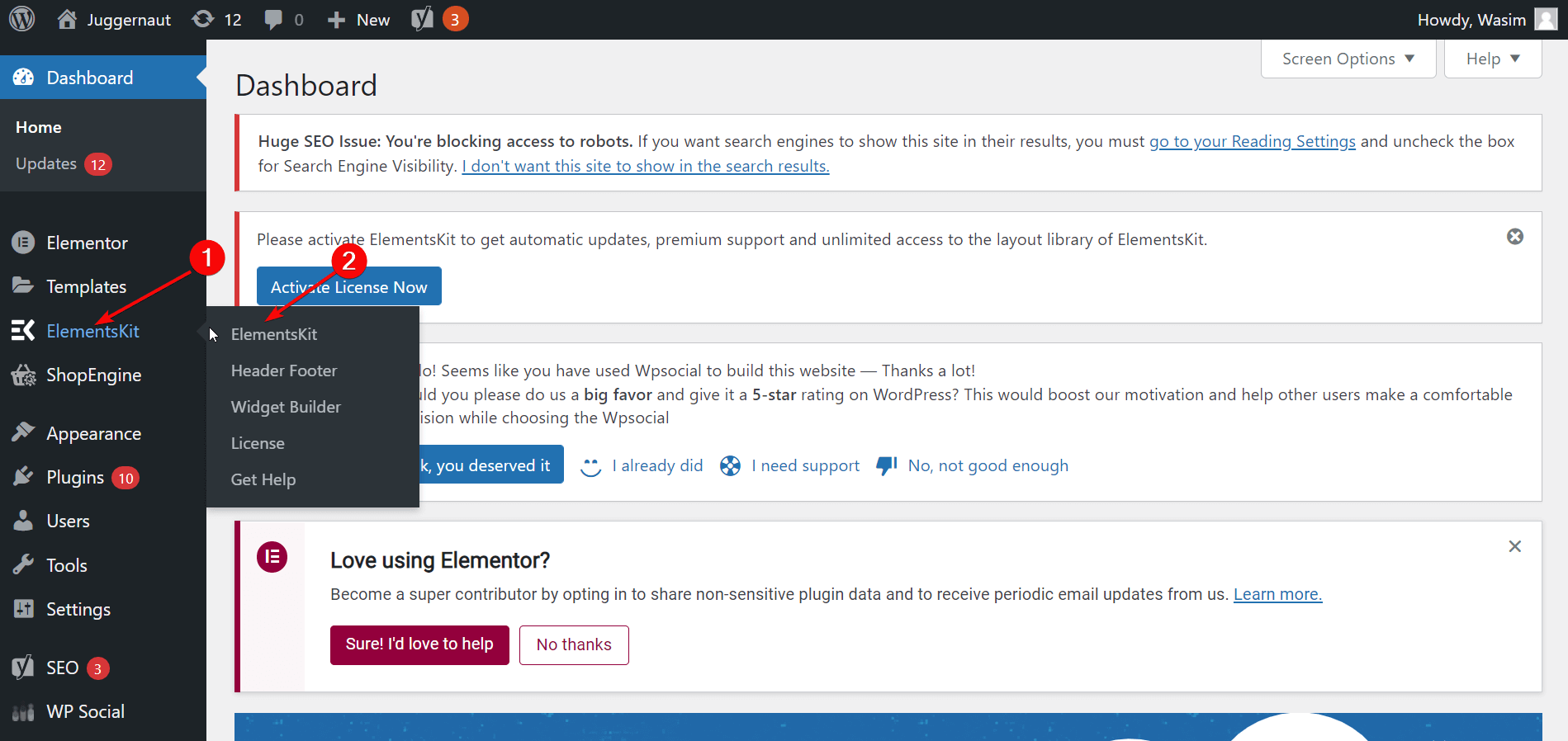
Em seguida, selecione “Widgets” e com isso uma lista de widgets aparecerá, mas você terá que ir até o fim e encontrar o widget do Feed do Facebook. Certifique-se de que o widget do Feed do Facebook esteja ativado. Em seguida, clique no botão “Salvar alterações”.
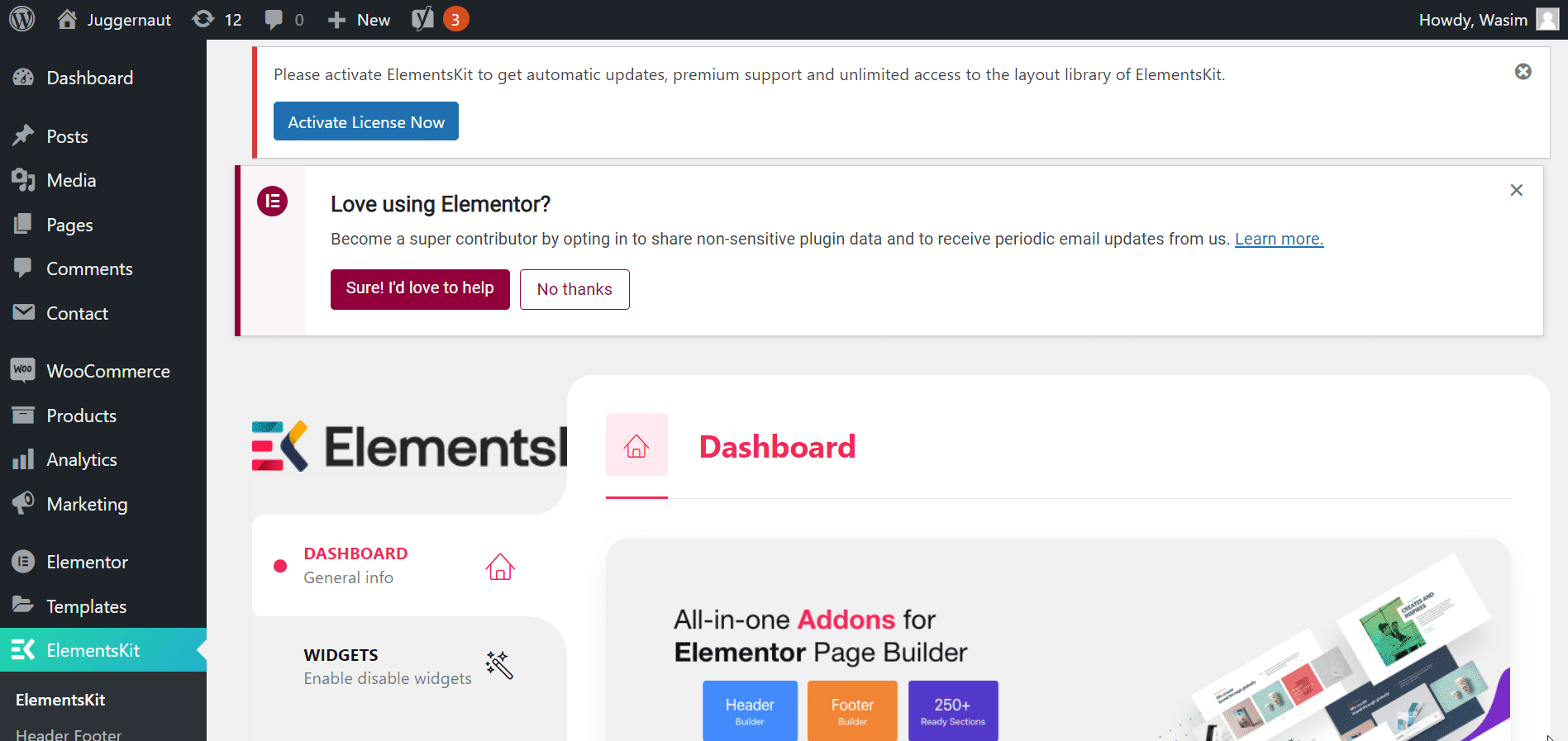
Encontre a guia de feed da página do Facebook:
Agora, clique nos itens de menu “Configurações do usuário” na barra lateral. Várias abas aparecerão na tela. Tudo o que você precisa fazer é navegar até a guia Feed de página do Facebook e clicar no menu suspenso. Isso solicitará que você coloque o ID da página do Facebook e o token de acesso à página.

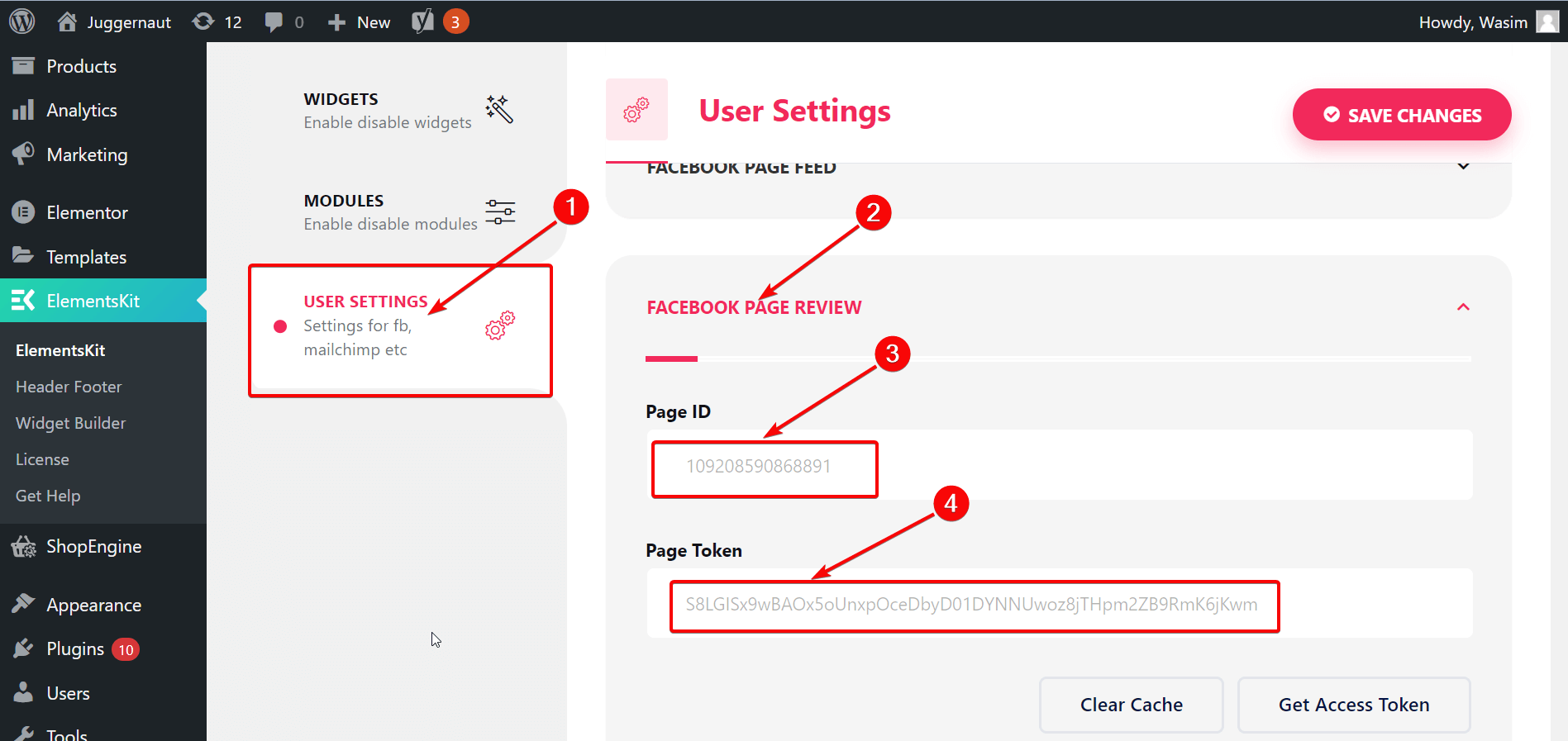
Acesse o site do Facebook para desenvolvedores:
Para obter o ID da página do Facebook e o token de acesso à página, visite developers.facebook.com. Na página inicial, faça login na página “Facebook for Developers” e vá para “Meus aplicativos”.
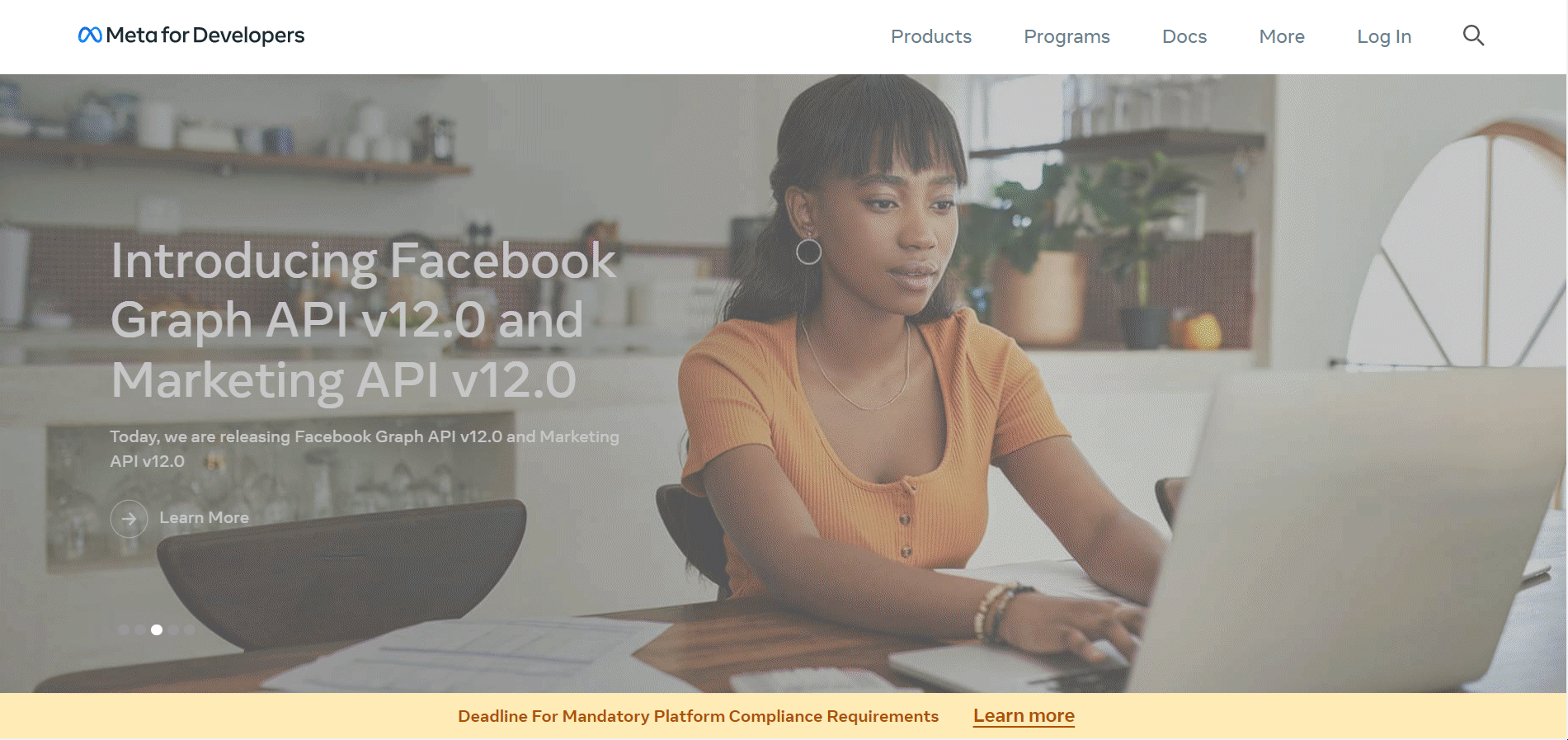
Crie um aplicativo:
Agora, é hora de criar um aplicativo se você não tiver criado nenhum aplicativo antes. Clique no botão “Criar aplicativo”. Selecione um tipo de aplicativo e clique no botão “Avançar”. Forneça detalhes como nome de exibição, contato, e-mail e nome da conta do gerente de negócios, mesmo que seja opcional.
Clique no botão "Criar aplicativo" depois. Com isso, você será solicitado a inserir sua senha do Facebook para uma verificação de segurança. Por fim, clique no botão “Enviar” e você passará para a página do produto imediatamente.
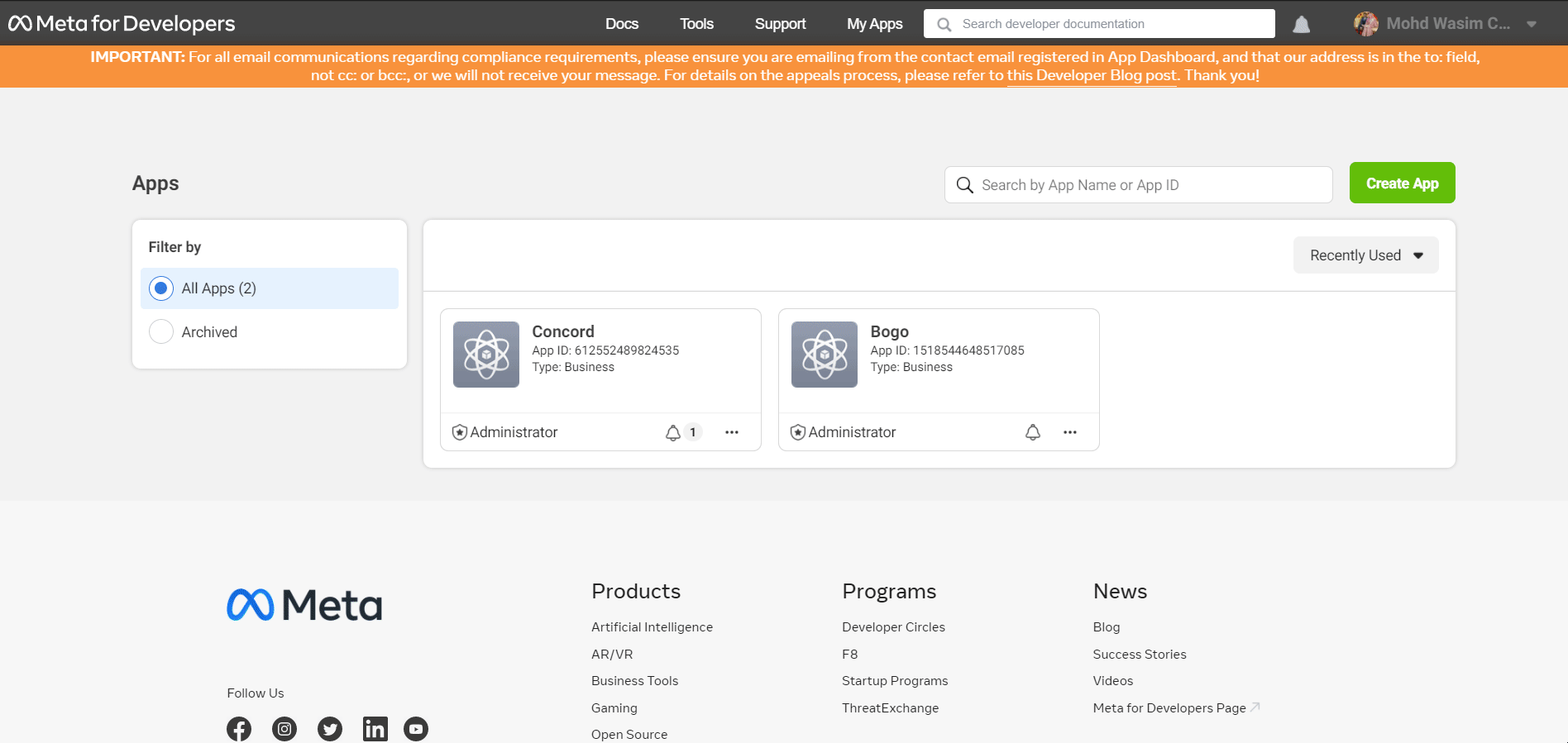
Faça a seleção necessária:
Agora, vá para Ferramentas e clique em “Gráfico API Explorer”. Com isso, vários itens aparecerão no lado direito da tela, incluindo o aplicativo do Facebook e o usuário ou a página. Selecione seu aplicativo no menu do aplicativo do Facebook e selecione “Obter token de acesso à página” no menu Usuário ou Página.
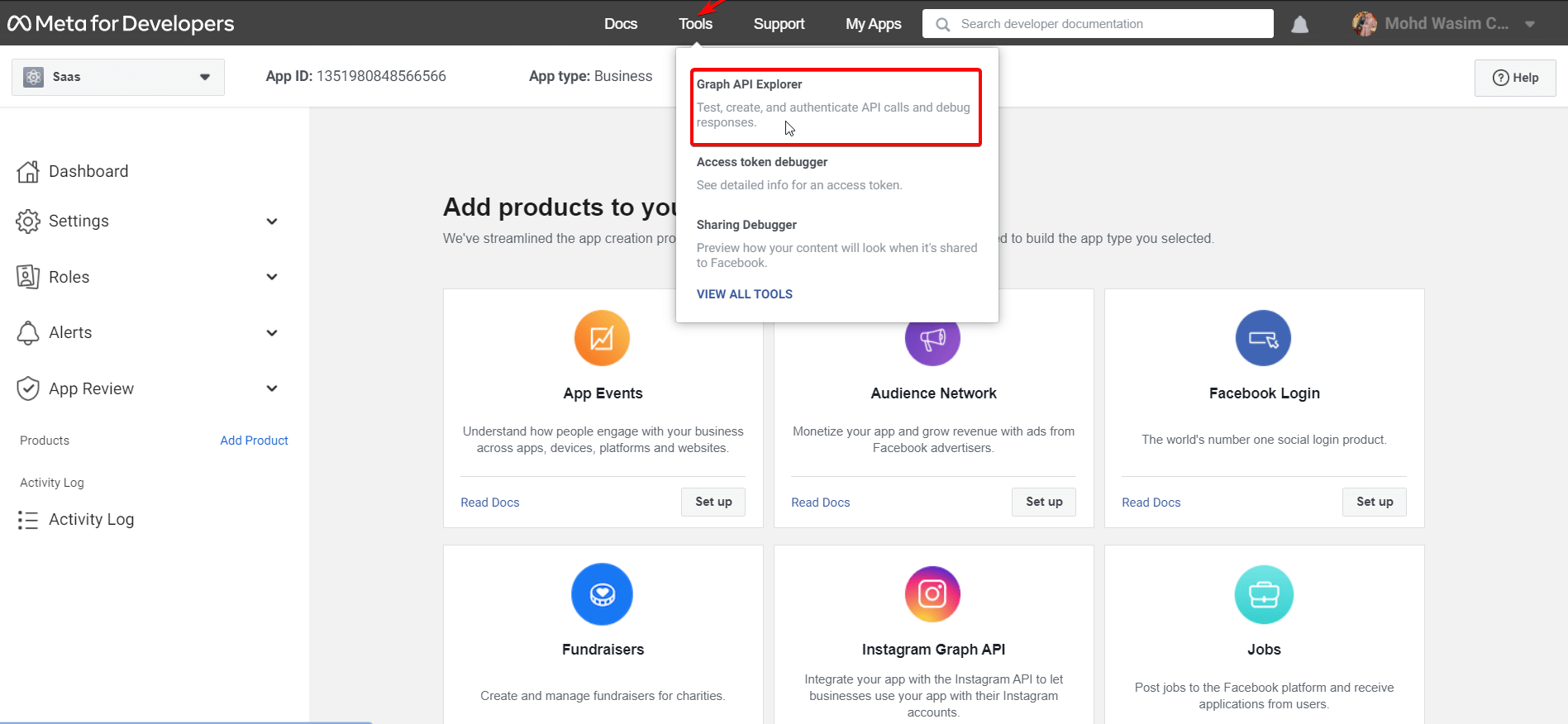
Com isso, uma nova janela aparecerá com sua conta. Clique em Continuar como “sua conta” e selecione a página na qual deseja adicionar o feed em seu site. Em seguida, clique em “Avançar”, “Concluído” e “OK” para finalizar o processo. Você pode notar que 2 permissões foram permitidas depois disso.
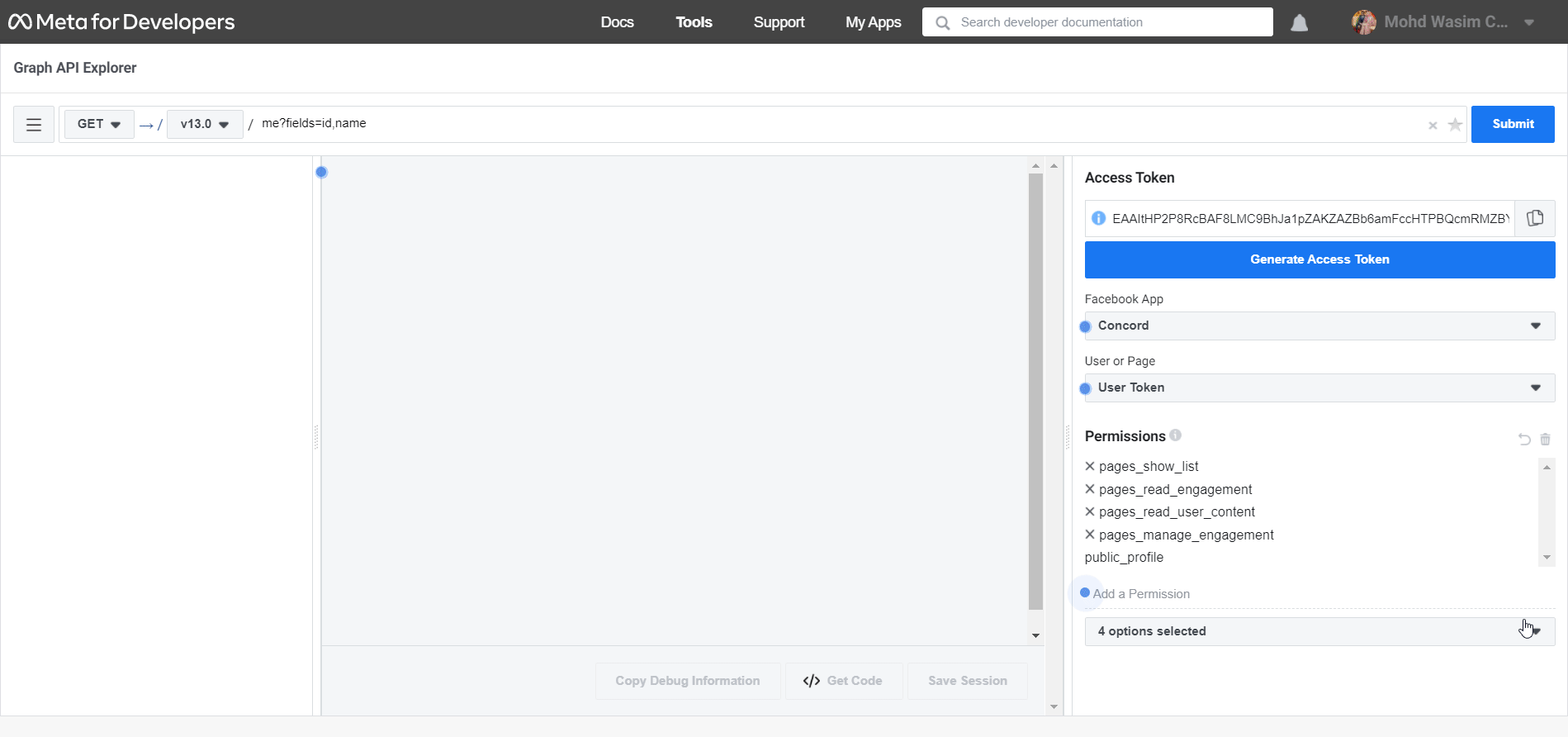
Você precisa adicionar mais 2 permissões, pages_manage_engagement e pages_read_user_content. Para isso, selecione ambas as opções no menu e clique em “Gerar Token de Acesso”. Em seguida, prossiga no processo acima.
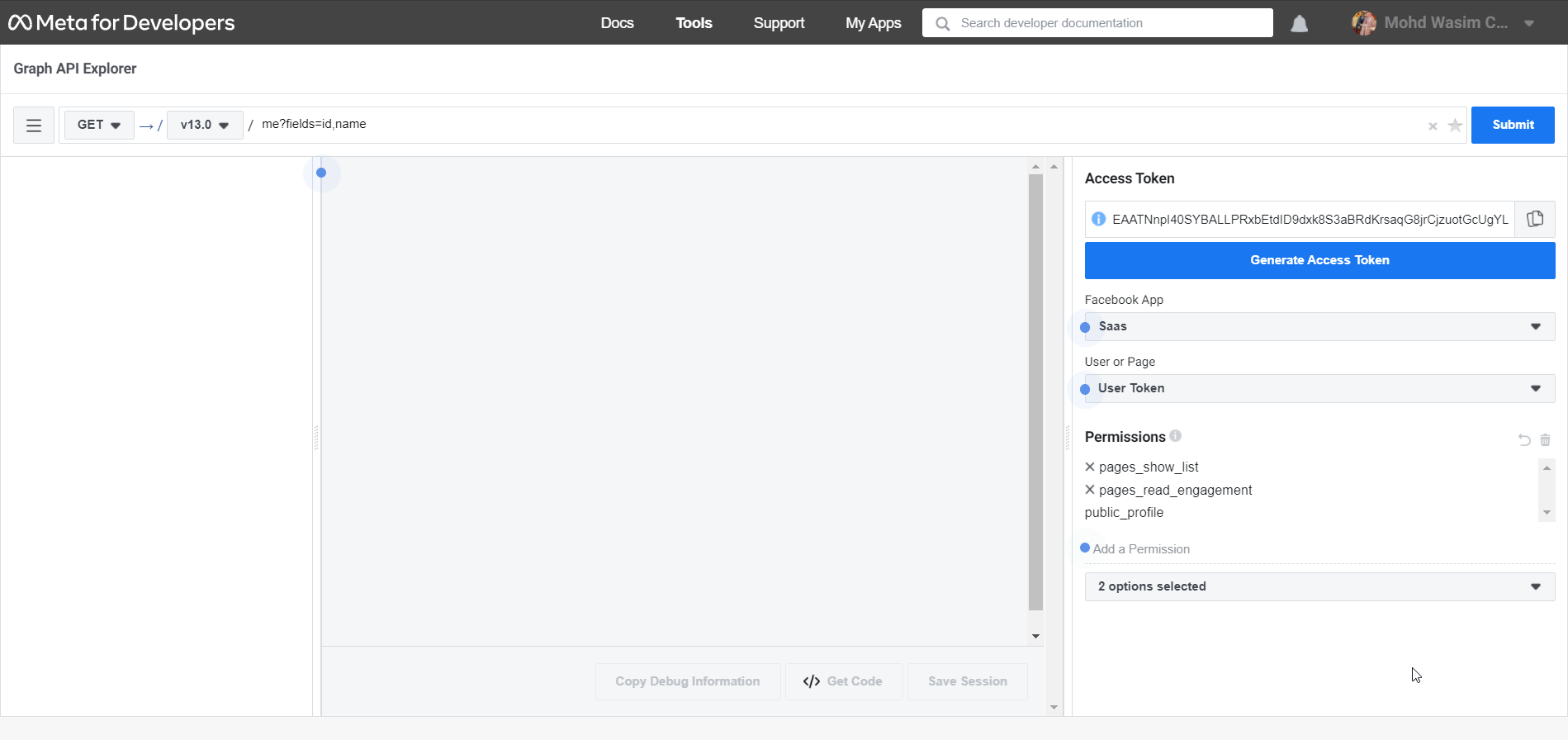
Copie e cole o ID da página do Facebook e o token de acesso:
Depois disso, você notará as 2 permissões adicionadas na seção Permissão. Agora, selecione sua página na opção Usuário ou Página. Em seguida, copie o token de acesso e cole-o no ElementsKit.
Em seguida, clique em Enviar, copie o ID da página do Facebook, cole-o na seção ID da página do Facebook do ElementsKit e, finalmente, salve as alterações clicando no botão “Salvar alteração”.
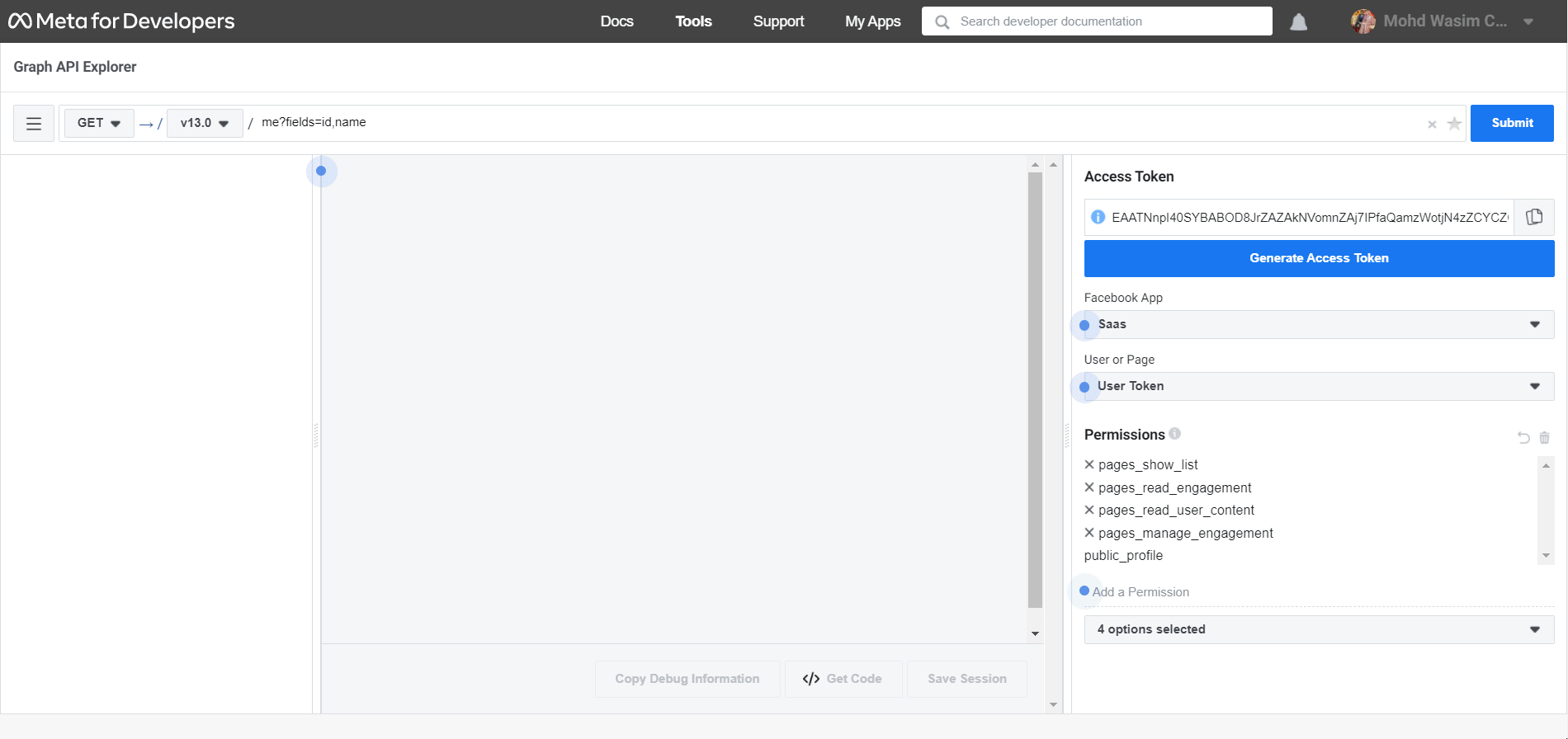
Abra uma página com a janela Elementor e use o feed do Facebook:
Agora, abra qualquer página com a janela Elementor. Para isso, encontre a página que deseja abrir e clique em “Editar com Elementor” para alternar para a janela Elementor.
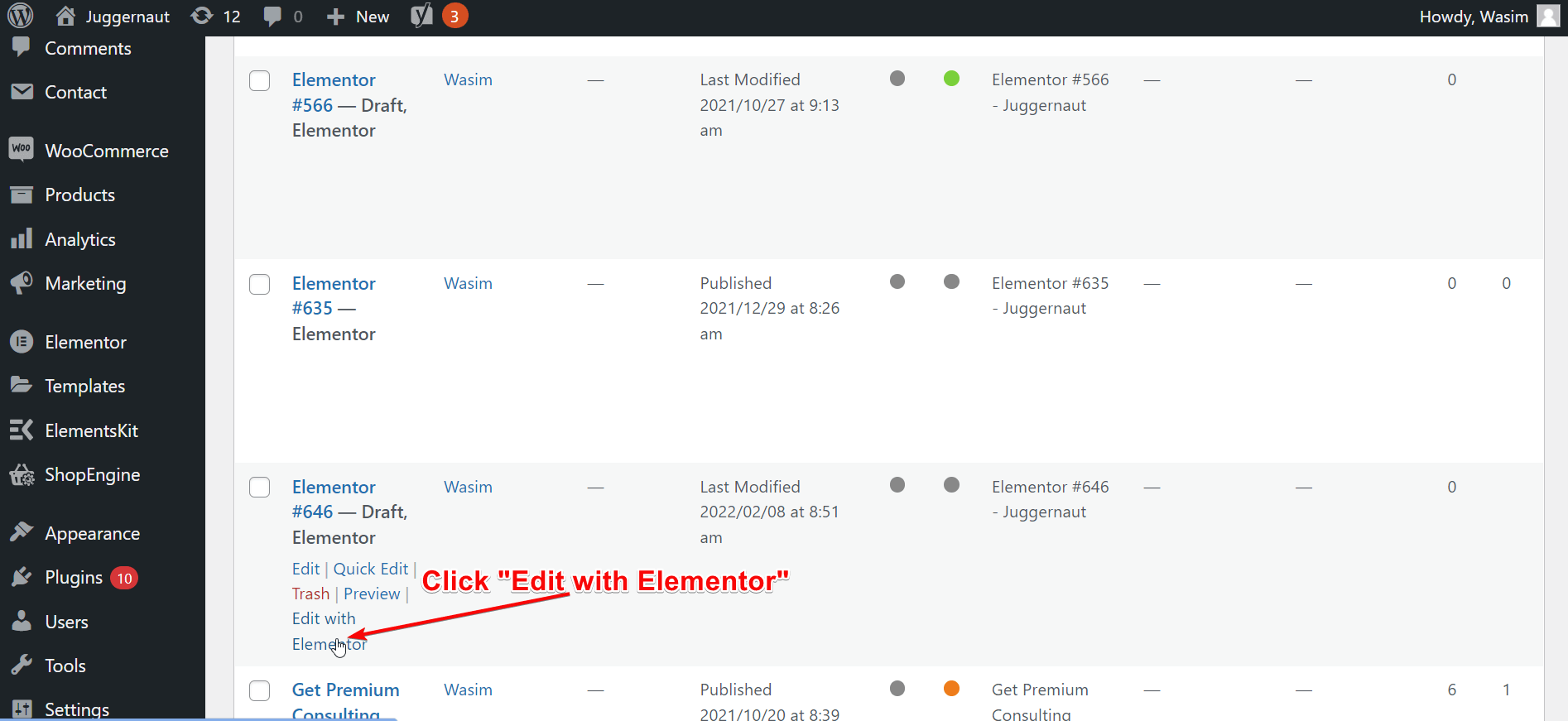
Depois disso, procure o widget do Feed do Facebook na barra de pesquisa. Depois de rastrear o widget do Feed do Facebook, arraste-o e solte-o na área designada. O feed do Facebook da sua página aparecerá imediatamente.
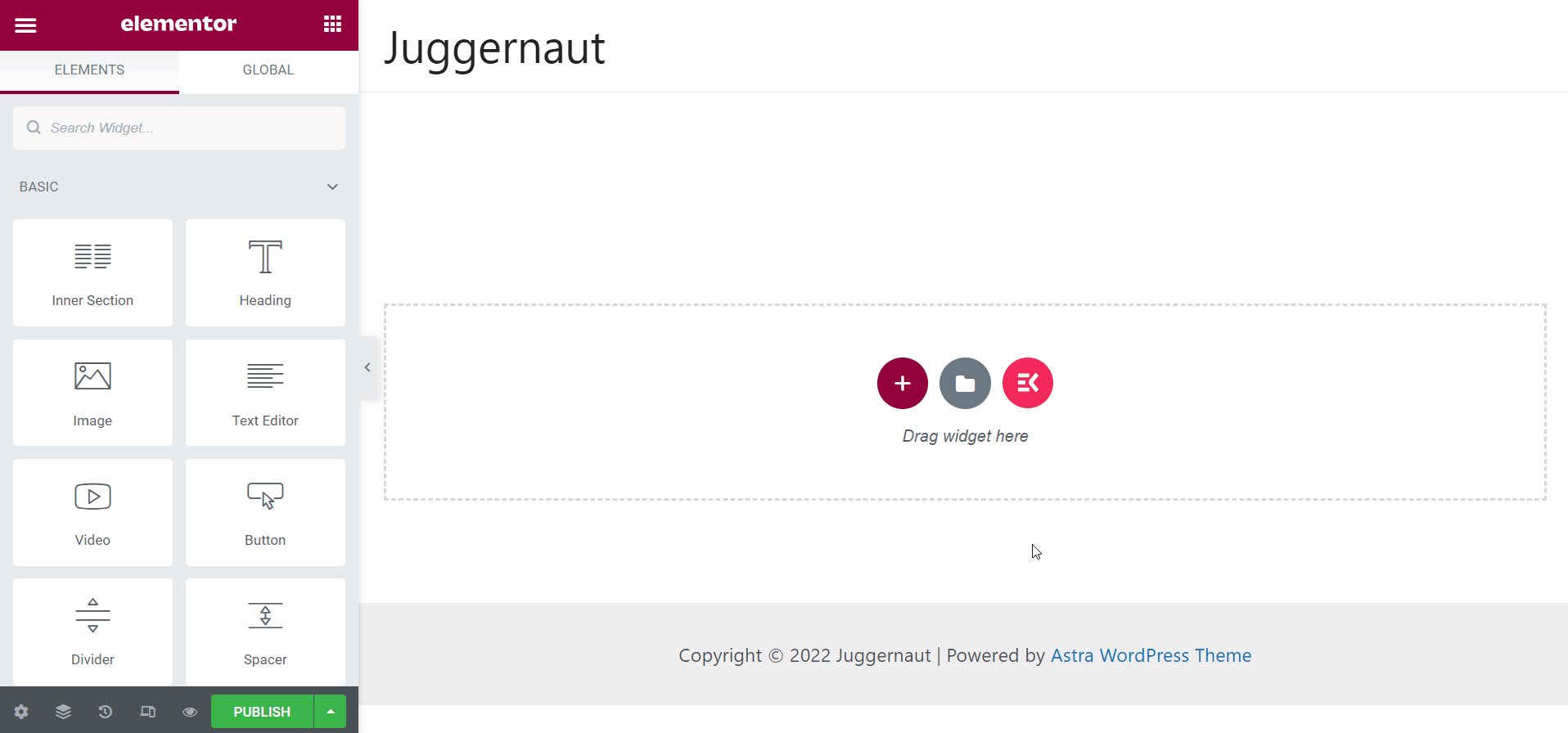
Personalize a guia Conteúdo:
No lado esquerdo, você pode identificar várias opções na guia Conteúdo, como Configurações de layout e Configurações de exibição. Nas configurações de layout, você pode fazer alterações no estilo de grade, grade de colunas, estilo de alimentação.
E nas configurações de exibição, você pode controlar parâmetros como Mostrar autor, Estilo do autor, Mostrar data, etc.
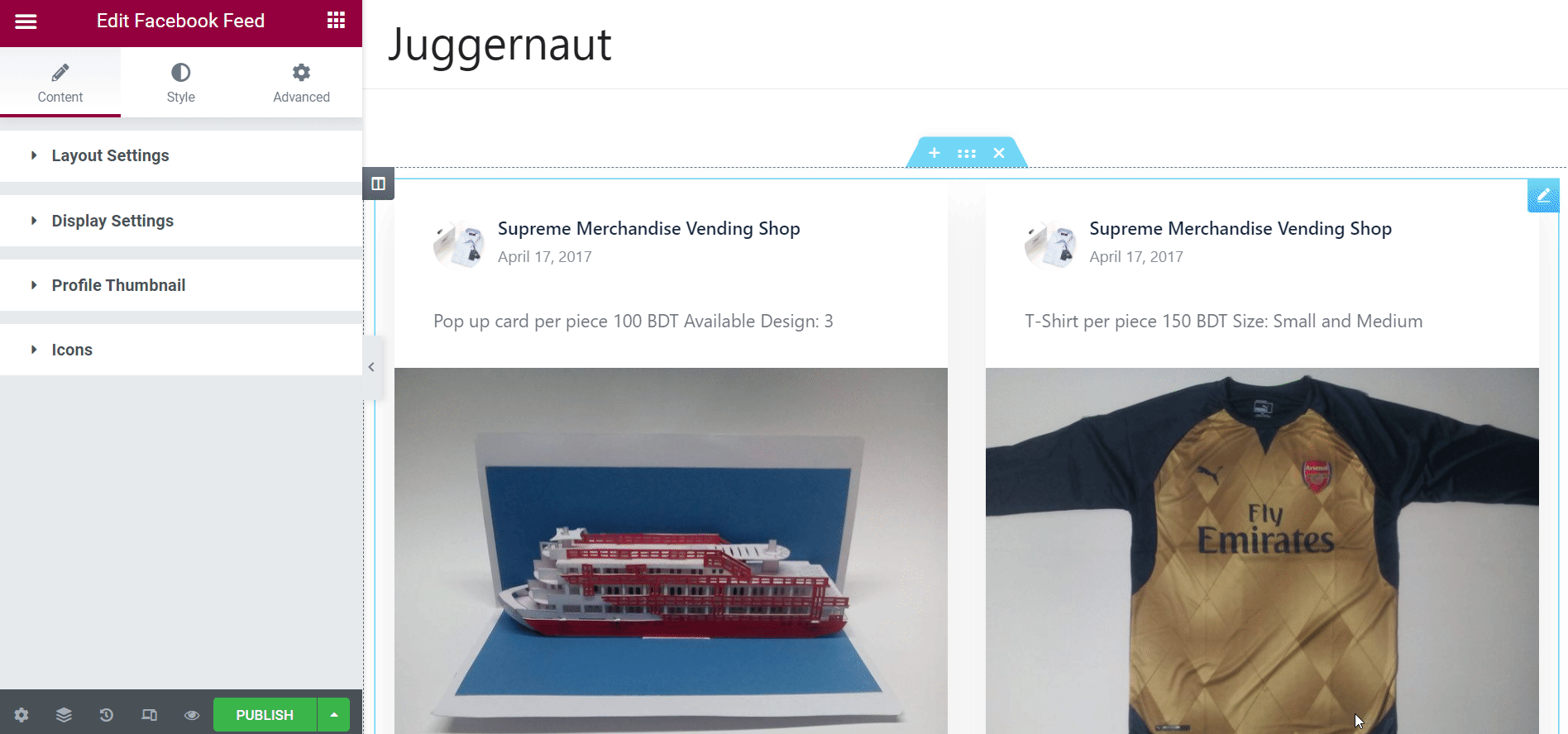
Personalize a guia Estilo:
Na guia Estilo, você pode controlar mais parâmetros como Layout, Container, Header, Footer, Media e Link. Na seção Layout, você terá controles como Gutter e Merge Button que você pode ajustar com controles deslizantes. Da mesma forma, existem outros parâmetros que você ajusta de acordo com suas necessidades.
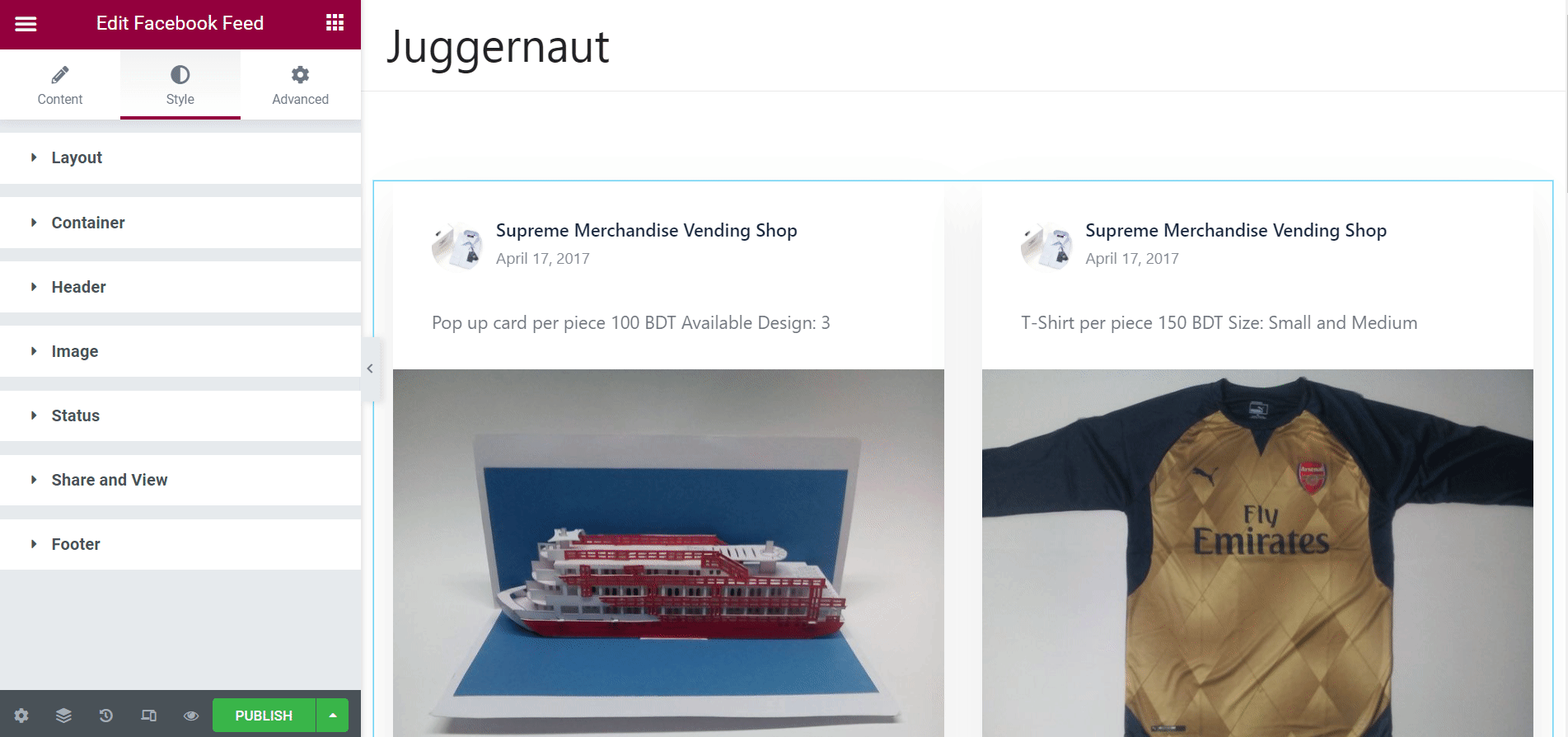
Observações Finais:
É assim que você pode adicionar o WordPress Feed do Facebook ao seu site com o ElementsKit e promover seu negócio. Como resultado, você acabará redobrando suas conversões e vendas.
Isso é tudo que eu tinha para você neste tutorial abrangente. Espero que você tenha se beneficiado imensamente com este guia passo a passo. Antes de me despedir, não se esqueça de nos seguir através da nossa página no Facebook.
Curioso para saber como executar uma campanha de anúncios do Facebook para o seu negócio? Clique no link abaixo para ter uma ideia holística sobre a veiculação de anúncios no Facebook.
Como executar campanhas de anúncios no Facebook?
